ADS-2600W
FAQ et Diagnostic |
Contrôler les adresses IP du PC et de la machine Brother.
Veuillez suivre les étapes ci-dessous pour contrôler les adresses IP de votre PC et de votre machine Brother:
Comment contrôler l'adresse IP de votre PC
(Windows)
-
(Windows 10)
Cliquez Démarrer => (Toutes les applications =>) Système Windows et choisissez Invite de commande.
(Windows 8 ou plus récent)-
Sur l'écran d'Accueil, cliquez
 . Si
. Si  n'apparaît pas, cliquez droit sur une zone libre et cliquez ensuite sur Toutes les Apps à partir de la barre.
n'apparaît pas, cliquez droit sur une zone libre et cliquez ensuite sur Toutes les Apps à partir de la barre. - Cliquez Invite de Commandes.
(Windows Me/ 2000/ XP/ Windows Vista et Windows 7)
Cliquez Démarrer => Tous les programmes (Programmes pour utilisateurs Windows 2000) => Accessoires puis sélectionnez Invite de commande.
(Windows 98)
Cliquez Démarrer et sélectionnez Invite de commande MS DOS. -
Sur l'écran d'Accueil, cliquez
- Entrez ipconfig. (C:\>ipconfig) et pressez Enter.
-
Contrôlez l'adresse IP et le masque de sous réseau.
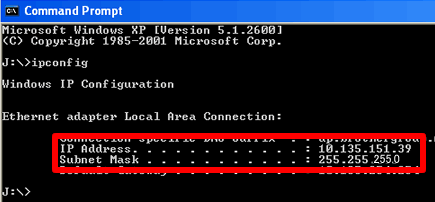
- Entrez exit (C:\>exit) et pressez Enter pour fermer l'invite de commande.
(Macintosh)
-
Cliquez Menu Apple et sélectionnez Préférences Système...
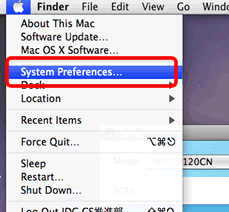
-
Cliquez Réseau.
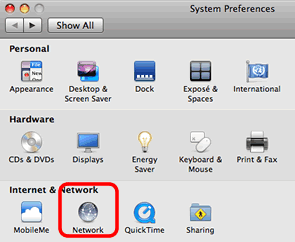
-
Cliquez Avancé.
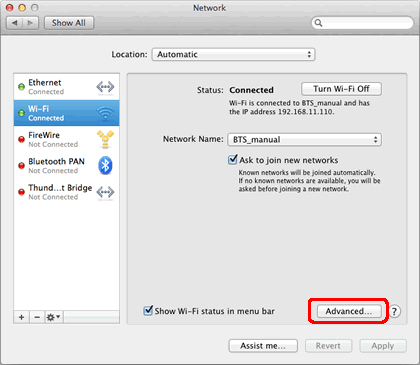
-
Contrôlez l'adresse IP et le masque de sous réseau.
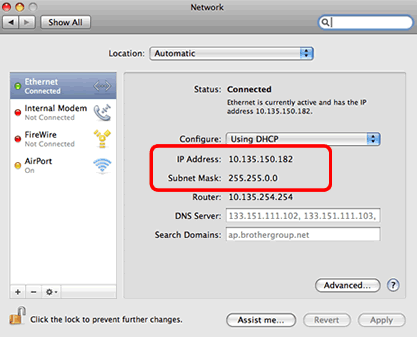
Assurez-vous que le masque de sous réseau soit "255.255.255.0".
Si votre masque de sous réseau est différent, veuillez consulter un adrministateur réseau afin de résoudre le problème. (Cette FAQ n'est pas applicable pour votre environnement réseau.)
Comment contrôler l'adresse IP de votre machine Brother
Si votre machine Brother à été achetée avec une interface réseau intégrée, vous pouvez déterminer l'adresse IP utilisée à partir du panneau de contrôle de la machine Brother ou en imprimant la page de rapport de configuration appelée Param. utilisateur ou Configuration réseau (Config. réseau). Pour plus d'informations sur la façon de trouver l'adresse IP à partir du panneau de commande de la machine, veuillez vous référer au guide de l'utilisateur ou au guide de l'utilisateur réseau. La dernière version du guide de l'utilisateur ou du guide de l'utilisateur réseau peut être téléchargée à partir de la section Manuels.
Une fois que vous avez contrôlé les adresses IP de votre PC et de votre machine Brother, nous vous recommandons de contrôler que les deux adresses soient correctes et se trouvent dans le même ségment.
Veuillez contrôler les points suivants appliquables aux deux adresses IP.
-
Les numéros d'adresses indiqués en gras devraient être les mêmes pour les deux adresses:
Adresse IP du PC: 192.168.1.2
Adresse IP de la machine Brother: 192.168.1.199
Si les adresses IP du PC et de la machine indiquées en gras ne sont pas pareilles, veuillez consulter les questions correspondantes au fond de cet écran.
- Le numéro à la fin de chaque adresse doit être unique est se trouver entre 2-254.
- Les adresses sont uniques entre tous les périphériques connectés à votre réseau.
Si vous n'avez pas obtenu de réponse satisfaisante à votre question, avez-vous vérifié d'autres FAQ?
Modèles apparentés
ADS-2600W, ADS-2600We, DCP-110C, DCP-310CN, DCP-315CN, DCP-7010, DCP-7025, DCP-8020, DCP-8025D, DCP-8040, DCP-8045D, FAX-1940CN, HL-1210W, HL-1212W, HL-3040CN, HL-3070CW, MFC-210C, MFC-3240C, MFC-3320CN, MFC-3340CN, MFC-3820CN, MFC-410CN, MFC-425CN, MFC-5440CN, MFC-5460CN, MFC-5840CN, MFC-5860CN, MFC-620CN, MFC-7225N, MFC-7420, MFC-7820N, MFC-8220, MFC-8420, MFC-8440, MFC-8820D, MFC-8840D, MFC-8840DN, MFC-890, MFC-9070, MFC-9160, MFC-9180, MFC-9420CN, MFC-9660, MFC-9880
